L'une des recherches modernes les plus populaires sur Internet Yandex. Et peu importe le navigateur que vous utilisez pour entrer sur le World Wide Web, vous pouvez facilement en faire une page initiale afin de ne pas perdre de temps pour entrer dans le moteur de recherche.
Contenu
- Comment faire la page de démarrage Yandex automatiquement?
- Faire la page de départ des yandex dans Google Chrome
- Yandex - Page de départ dans Microsoft Edge
- Comment faire de Yandex une page de départ à Mozila?
- Comment faire de Yandex une page de départ dans l'opéra?
- Faites de la page de départ des yandex sur Internet Explorer 10 et 11
- Comment agir si vous faites d'une page de départ Yandex?
- VIDÉO: Faire de la page de départ des yandex
Analysons les paramètres Yandex sous la forme d'une page de départ pour les navigateurs les plus couramment utilisés, et découvrons également ce qui peut être fait si cette action simple n'est pas possible pour une raison quelconque.
Comment faire la page de démarrage Yandex automatiquement?
- Une telle option est disponible pour ceux qui utilisent Google Chrome ou Mozilla Firefox.
- Entrer à l'intérieur Yandex et regardez dans le coin de retour gauche de l'option «Faire une page de départ». En cliquant là-bas, vous nommerez un moteur de recherche comme page de départ.
- Attention: L'option souhaitée ne se présente pas toujours sur le moniteur - alors vous pouvez essayer de passer par les liens spéciaux suivants première ou deuxième navigateur pour les paramètres automatiques avec confirmation pour l'installation de l'expansion.
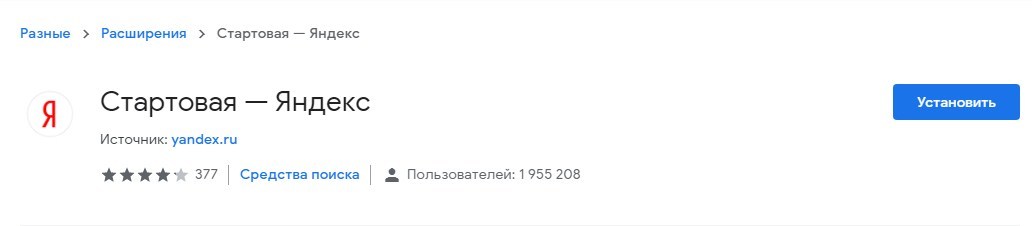
Faire la page de départ des yandex dans Google Chrome
- Si pour une raison quelconque, ça ne marche pas faire la page de départ des yandexautomatiquement, puis dans Google (dans le coin supérieur gauche de l'écran - Troetogo) dans les paramètres de «l'apparence» sous-menu, marquez la commande comme indiqué dans l'image.
- À la suite de ces actions simples, une ligne ciblée apparaîtra à l'écran, sur laquelle vous devez cliquer et enregistrer l'adresse de la page de départ de Yandex.
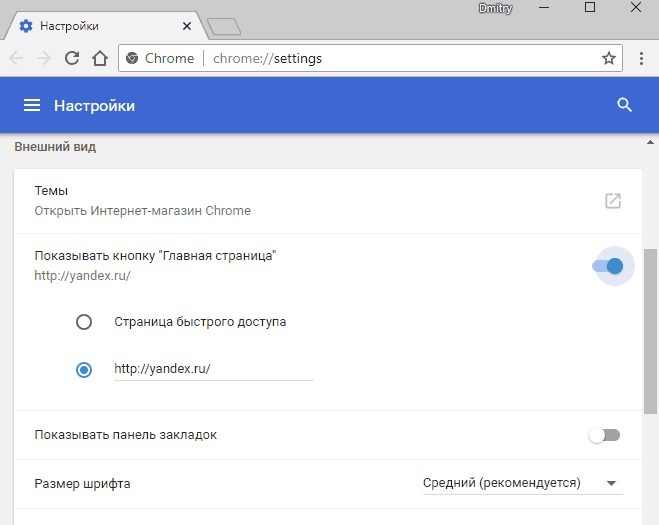
- À Google a commencé avec Yandex,entrez le «Chrome Launch» dans les paramètres et dans le sous-menu «Set Pages», faites ce qui suit (voir l'image).
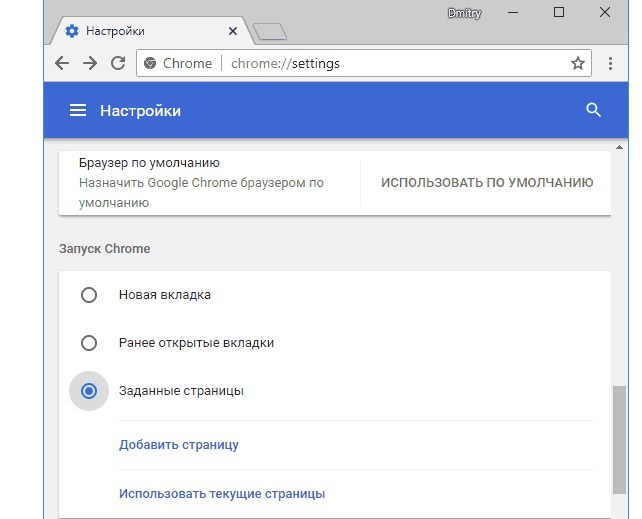
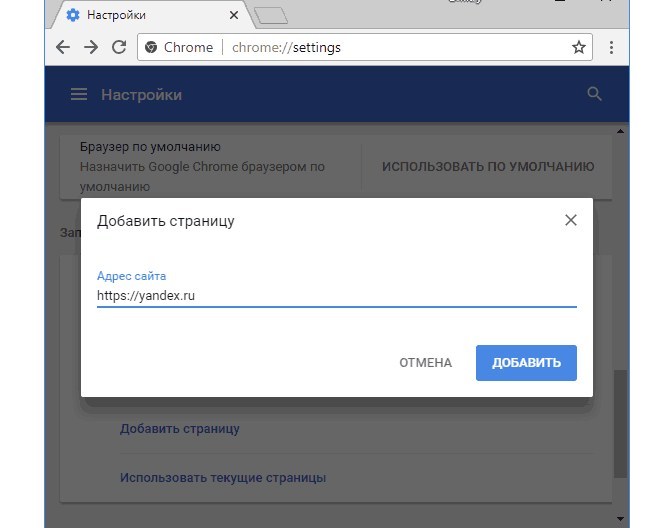
- Après avoir terminé cet algorithme, le lancement du navigateur commencera à partir du moteur de recherche sélectionné. De plus, en cliquant sur l'icône de la page d'accueil, vous redirigerez automatiquement vers Yandex. Soit dit en passant, vous pouvez saisir la page d'accueil de Google avec une combinaison rapide de touches sur le clavier: Alt et Home avec un navigateur négligé.
- Attention: Yandex peut également être indiqué comme le moteur de recherche principal - dans le même menu Paramètres dans le «moteur de recherche» sous-menu.
Yandex - Page de départ dans Microsoft Edge
- Pour faire de Yandex une page de départ, vous devez saisir le sous-menu «Paramètres» dans le menu (trois et effectuer des actions de l'image ci-dessous.
- La ligne d'adresse apparaîtra, où vous conduisez l'adresse des yandex, après quoi il conserve les modifications.
- Maintenant, votre navigateur sera toujours lancé à partir de votre moteur de recherche préféré.
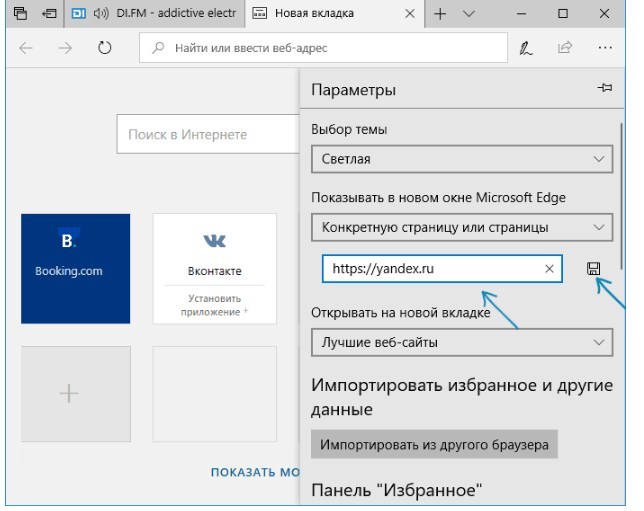
Comment faire de Yandex une page de départ à Mozila?
- Les utilisateurs de Mosila peuvent faire de Yandex une page de départ en entrant les paramètres dans le menu Options (trois bandes en haut à droite) et en sélectionnant la ligne «Début».
- Cliquez sur la section "Page d'accueil et nouvelles fenêtres" Pour le choix "Mon URL", Où vous devez saisir un lien vers Yandex dans la ligne d'adresse.
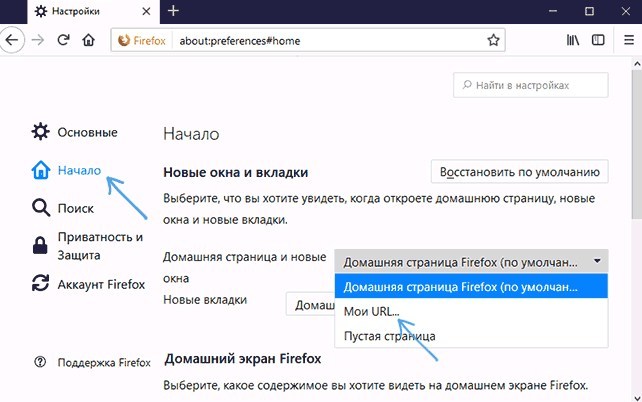
- Il reste seulement pour vérifier que le sous-menu «Nouveaux onglets» est marqué par la «page d'accueil de Firefox» - et vous commencerez toujours à travailler sur Internet avec Yandex!
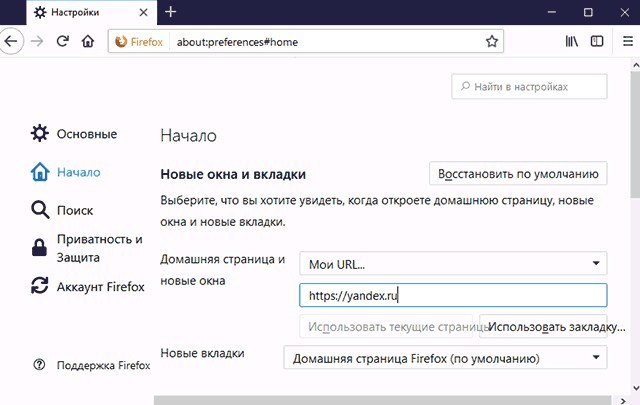
- Attention: À Moscou, comme dans Google, vous pouvez passer à une page d'accueil avec une combinaison d'alt et de clés domestiques.
Comment faire de Yandex une page de départ dans l'opéra?
- Les personnes utilisant l'opéra doivent entrer dans les paramètres (une grande couleur rouge «O» dans le coin supérieur gauche du moniteur), où indiquer ce qui suit:
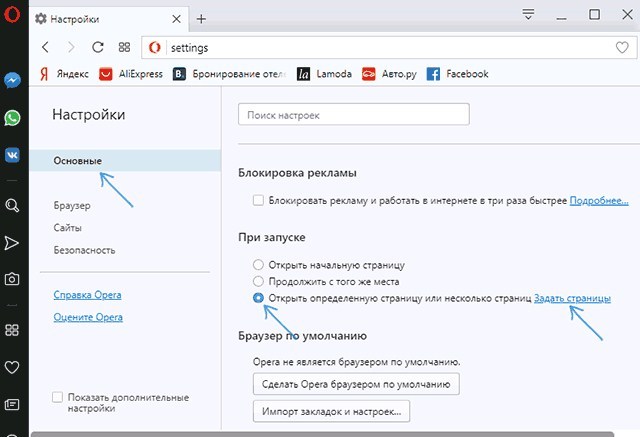
- Ici, vous devez définir une page en entrant l'adresse de Yandex.
- Cela suffit pour que l'opéra se charge de Yandex.
- Attention: Vous pouvez installer Yandex par défaut avec la page principale du sous-menu du navigateur.
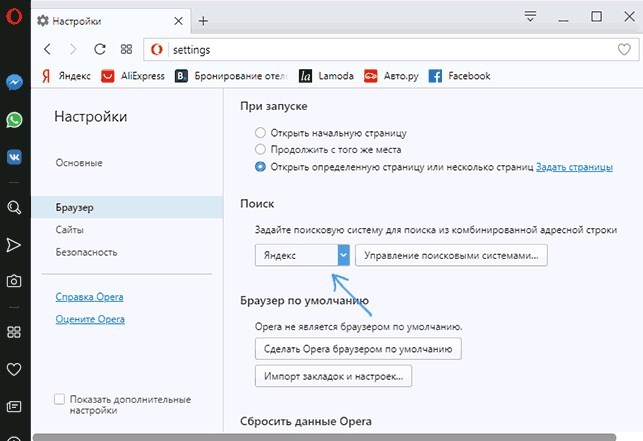
Faites de la page de départ des yandex sur Internet Explorer 10 et 11
- Si vous avez Windows 10, 8 et 8.1 et que vous entrez sur Internet à l'aide des versions correspondantes de IE (10 et 11), vous devez saisir le menu des paramètres (dans le coin supérieur droit du moniteur) et cliquez sur les propriétés du navigateur »(Ils peuvent être trouvés et trouvés dans le panneau de configuration de l'ordinateur).
- Indiquez le nom et l'adresse de la page d'accueil (il est possible d'en choisir plusieurs à la fois) - dans notre cas, adresse Yandex. Après cela, faites ceci:

- Après avoir effectué cet algorithme, vous ferez une page de départ de Yandex.
- Attention: Le cadre IE est identique à l'une de ses versions et ne change pas depuis les années 90 du siècle dernier.
Comment agir si vous faites d'une page de départ Yandex?
- Il arrive que pour une raison quelconque, l'ordinateur refuse d'exécuter vos commandes et ne fait pas de Yandex une page de départ.
- Dans ce cas, vous pouvez essayer annuler toute l'expansion sans exception dans votre navigateur, prescrire manuellement la page de départ souhaitée et vérifier à nouveau le résultat. Si cela a fonctionné, essayez d'activer les extensions à tour de rôle pour détecter celui qui est devenu un obstacle.
- Si parfois Internet commence par Yandex, mais le plus souvent charge avec la publicité ou affiche une page de départ avec une erreur, puis, premièrement, vérifiez les étiquettes du navigateur, et deuxièmement, exécutez le balayage du PC pour les virus et supprimez-les en constatant.
- Habituellement, de cette manière, il est possible de se débarrasser du problème.







